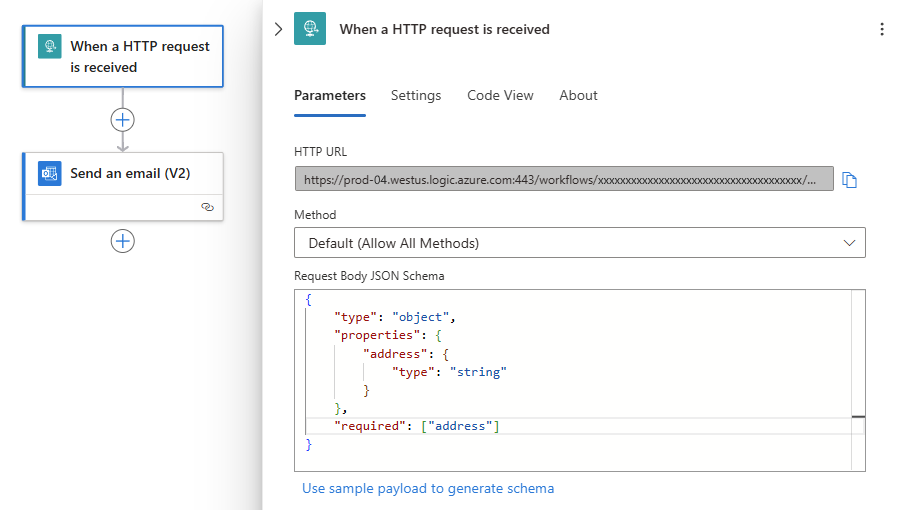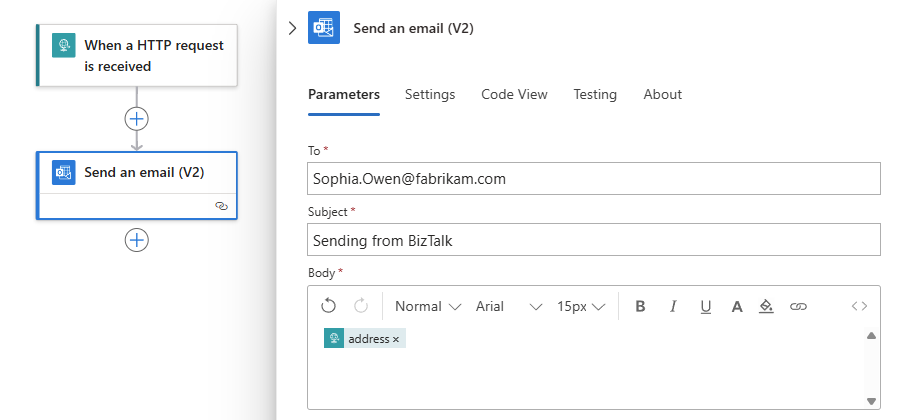Conexión a Azure Logic Apps desde BizTalk Server
Para intercambiar mensajes entre BizTalk Server y un flujo de trabajo de aplicación lógica en Azure, puede usar el adaptador en BizTalk Server para Azure Logic Apps. En esta guía se muestra cómo recibir un mensaje en BizTalk Server desde un flujo de trabajo de aplicación lógica. El flujo de trabajo puede enviar mensajes a BizTalk Server. El extremo receptor usa aplicaciones de Internet Information Services (IIS) para controlar la comunicación con un servicio de Azure.
Si BizTalk Server está en el entorno local y está unido a su dominio, debe instalar la puerta de enlace de datos local en BizTalk Server y crear un recurso de puerta de enlace de datos local en Azure. Sin embargo, si BizTalk Server está instalado en una máquina virtual de Azure, puede elegir si desea exponer la máquina virtual como un punto de conexión HTTP, que tiene una dirección URL a la que puede llamar.
Si elige la opción punto de conexión HTTP, no es necesario usar la puerta de enlace. En su lugar, cree un flujo de trabajo de aplicación lógica, agregue la acción del conector de BizTalkServer que desee y proporcione la dirección URL del punto de conexión HTTP según sea necesario en la información de conexión de la acción. Sin embargo, si elige la opción local, debe configurar y usar la puerta de enlace de datos, que se describe más adelante en esta guía.
En esta guía también se muestra cómo enviar mensajes de BizTalk Server a un flujo de trabajo de aplicación lógica. Ponga otra manera, el flujo de trabajo de la aplicación lógica puede recibir mensajes de BizTalk Server.
En esta guía se muestra cómo crear una ubicación de recepción y un puerto de envío mediante el adaptador de Azure Logic Apps. Puede usar este adaptador con una instancia local de BizTalk Server o una máquina virtual de Azure que ejecute BizTalk Server.
Prerrequisitos
Una cuenta y una suscripción de Azure para que pueda iniciar sesión en Azure Portal y crear un recurso y un flujo de trabajo de aplicación lógica. Si no tiene una suscripción, registrarse para obtener una cuenta gratuita de Azure.
Requisitos de BizTalk Server en función de la ubicación donde está instalado el servidor:
Equipo local con BizTalk Server: instale y configure la puerta de enlace de datos local de para Azure Logic Apps. A continuación, en Azure Portal, cree el recurso de puerta de enlace de datos usar con el conector de BizTalk Server en el flujo de trabajo de la aplicación lógica.
Máquina virtual de Azure con BizTalk Server:
Si la máquina virtual no se expone como punto de conexión HTTP, instale y configure la puerta de enlace de datos local de para Azure Logic Apps. A continuación, en Azure Portal, cree el recurso de puerta de enlace de datos usar con el conector de BizTalk Server en el flujo de trabajo de la aplicación lógica.
Si la máquina virtual se expone como un punto de conexión HTTP, no es necesario usar la instalación de la puerta de enlace de datos ni crear el recurso de puerta de enlace de datos.
Familiaridad con Azure Logic Apps. Si no está familiarizado con las aplicaciones lógicas, consulte ¿Qué es Azure Logic Apps? y crear un flujo de trabajo de aplicación lógica de consumo de ejemplo en azure Logic Apps multiinquilino.
Opcionalmente, suponiendo que el flujo de trabajo comience con un desencadenador que pueda recibir solicitudes HTTP, como un desencadenador de solicitud, puede enviar un mensaje de prueba que desencadene el flujo de trabajo de la aplicación lógica. Para enviar este mensaje, use una herramienta que pueda enviar solicitudes HTTP a la dirección URL del punto de conexión generada para el desencadenador en el flujo de trabajo. En la lista siguiente se incluyen algunas herramientas de ejemplo:
- de Visual Studio Code con una extensión de Visual Studio Marketplace
- Invoke-RestMethod de PowerShell
- Microsoft Edge: herramienta de consola de red
- Bruno
- Curl
Cautela
En escenarios en los que tiene datos confidenciales, como credenciales, secretos, tokens de acceso, claves de API y otra información similar, asegúrese de usar una herramienta que proteja los datos con las características de seguridad necesarias, funcione sin conexión o localmente, no sincronice los datos en la nube y no requiera que inicie sesión en una cuenta en línea. De este modo, se reduce el riesgo de exponer datos confidenciales al público.
Instalación del adaptador de Azure Logic Apps
BizTalk Server 2020 y versiones posteriores
A partir de BizTalk Server 2020, el adaptador de Azure Logic Apps se incluye con la instalación de BizTalk Server.
BizTalk Server 2016
En BizTalk Server, descargue e instale el adaptador de Azure Logic Apps:
Vaya a adaptador de Microsoft BizTalk Server para Logic Appsy seleccione Descargar.
Para instalar, abra el archivo LogicAppAdapter.iso y ejecute el archivo LogicApp Adapter.msi.
Acepte el contrato de licencia y seleccione Instalar.
Una vez completada la instalación, reinicie el de
BizTalkServerApplication y BizTalkServerIsolatedHost instancias de host.
Una vez completada la instalación, tiene los siguientes estados:
El adaptador de Azure Logic Apps se agrega a la administración de BizTalk.
El controlador de envío se crea y usa la instancia de host de
BizTalkServerApplication. El controlador de recepción se crea como un servicio de Windows Communication Foundation y usa el BizTalkServerIsolatedHost instancia de host.
La carpeta adaptador de LogicApp de
se crea dentro del directorio de instalación de BizTalk e incluye dos servicios: Management yReceiveService .Management: se usa en el conector de BizTalk en un flujo de trabajo de aplicación lógica para conectarse a BizTalk Server mediante la puerta de enlace de datos. Este servicio de administración permite a BizTalk Server recibir mensajes de un flujo de trabajo de aplicación lógica mediante la puerta de enlace de datos. Este servicio solo se usa en el lado de recepción de BizTalk, no en el lado de envío.
ReceiveService: usado por el conector de BizTalk en un flujo de trabajo de aplicación lógica con la ubicación de recepción. Este servicio es responsable de enviar mensajes desde el flujo de trabajo de la aplicación lógica. Este servicio solo se usa en el lado de recepción de BizTalk, no en el lado de envío.
Recepción de mensajes de un flujo de trabajo
En esta sección se enumeran los pasos adicionales necesarios para que BizTalk Server reciba mensajes de un flujo de trabajo de aplicación lógica. Como Azure Portal puede cambiar, es posible que algunos pasos no coincidan exactamente con los enumerados.
Solo BizTalk Server 2016: Adaptador nullAdapter y Azure Logic Apps
Si instala el adaptador de Azure Logic Apps y NullAdapter, es posible que vea el siguiente error:
Ya existe otro adaptador con el mismo valor OutboundEngineCLSID
El GUID de clase Adapter es el mismo para el adaptador de Azure Logic Apps y NullAdapter. Si necesita ambos adaptadores, siga estos pasos:
Descargue el código fuente NullAdapter en GitHub.
En la clase NullSendAdapter.cs, actualice el GUID.
En el archivo NullAdapter.reg, actualice el valor de OutboundEngineCLSID.
Compile e implemente NullAdapter.
Paso 1: Crear las aplicaciones IIS
Las aplicaciones de IIS usan las de administración de
Propina
Si crea un nuevo grupo de aplicaciones, asegúrese de mantener la versión predeterminada de .NET CLR y la canalización administrada. Recuerde que elija una identidad (Configuración avanzada) que tenga pertenencia a los mismos grupos de BizTalk que su cuenta de servicio de BizTalk.
Creación de la aplicación de IIS de administración
El conector de
BizTalk Server 2020 y versiones posteriores
Configure las API REST mediante el Asistente para configuración de BizTalk.
Para obtener más información, consulte la guía de configuración de .
Para obtener más información sobre las API REST, consulte la referencia de la API REST de BizTalk .
En un explorador web, vaya a
http://localhost/BizTalkManagementService/Schemas.En función del explorador web, aparece la lista de esquemas o aparece un mensaje para abrir y guardar un archivo schemas.json. Si no ocurre ninguno, compruebe la configuración de la API REST.
BizTalk Server 2016
Abra el Administrador de Internet Information Services (IIS).
En el menú contextual sitio web predeterminado de
, seleccione Agregar aplicación .En esta nueva aplicación:
Escriba el alias de
(nombre) de la aplicación, como IISLogicApp .Seleccione el grupo de aplicaciones.
Establezca la ruta de acceso física en
C:\Program Files (x86)\Microsoft BizTalk Server 2016\LogicApp Adapter\Management.Pruebe la configuración para confirmar que la identidad del grupo de aplicaciones supera el de autenticación de
y pruebas de autorización .
Seleccione Aceptar para guardar los cambios.
En un explorador web, vaya a
http://localhost/YourApplicationAlias/schemas?api-version=2016-10-26, por ejemplo:http://localhost/IISLogicApp/Schemas?api-version=2016-10-26.En función del explorador web, aparece la lista de esquemas o aparece un mensaje para abrir y guardar un archivo schemas.json. Si no ocurre ninguno, es posible que la identidad de AppPool falte pertenencia a los grupos de BizTalk.
Creación de la aplicación IIS de BizTalk ReceiveService
El conector de BizTalkServer en el flujo de trabajo de la aplicación lógica usa la dirección URL de esta aplicación IIS para la ubicación de recepción que especifique.
Abra el Administrador de Internet Information Services (IIS).
Abra el menú contextual sitio web predeterminado de
y seleccione Agregar aplicación .En esta nueva aplicación, siga estos pasos:
Escriba el alias de
(nombre) de la aplicación, como ReceiveWCFService .Seleccione el mismo grupo de aplicaciones que la aplicación IIS anterior.
Establezca la ruta de acceso física en la siguiente, en función de la versión:
- BizTalk Server 2020:
C:\Program Files (x86)\Microsoft BizTalk Server\LogicApp Adapter\ReceiveService - BizTalk Server 2016:
C:\Program Files (x86)\Microsoft BizTalk Server 2016\LogicApp Adapter\ReceiveService
- BizTalk Server 2020:
Pruebe la configuración para confirmar que la identidad del grupo de aplicaciones supera el de autenticación de
y pruebas de autorización .
Seleccione Aceptar para guardar los cambios.
Paso 2: Creación de un flujo de trabajo de aplicación lógica
En el Azure Portal, cree un nuevo recurso de aplicación lógica y un flujo de trabajo en blanco.
En función del flujo de trabajo que cree,
siga estos pasos genéricos para agregar el desencadenador Solicitud de al flujo de trabajo.denominado Cuando se recibe una solicitud HTTP Siga estos pasos genéricos para agregar la acción de al flujo de trabajo.BizTalkServer denominada Preparar mensaje de JSON En el panel de conexión de la acción, proporcione la siguiente información:
Propiedad Descripción Connect a través de la puerta de enlace de datos local Seleccione si usa la puerta de enlace de datos local. La puerta de enlace solo es necesaria en los escenarios siguientes:
- Está usando un servidor de BizTalk Server local.
- Está usando una instancia de BizTalk Server en una máquina virtual de Azure, pero la máquina virtual no se expone como un punto de conexión HTTP.nombre de conexión Escriba un nombre descriptivo para la conexión. dirección URL de BizTalk Server Escriba el nombre de dominio completo (FQDN) de la administración de BizTalk en la dirección URL de la aplicación IIS. Por ejemplo, escriba http://BizTalkServerName.corp.contoso.com/IISLogicApp/.de tipo de autenticación de Seleccione Windows. nombre de usuario de Escriba la identidad del grupo de aplicaciones de IIS. contraseña Escriba la contraseña del grupo de aplicaciones de IIS. de puerta de enlace de - suscripción: seleccione la suscripción de Azure asociada al recurso de puerta de enlace que creó en Azure Portal.
- puerta de enlace: seleccione el recurso de puerta de enlace que creó en Azure Portal.Seleccione Crear nuevo.
Una vez que aparezca el panel de información de acción, proporcione los detalles necesarios, por ejemplo:
Propiedad Descripción cuerpo Seleccione la salida del cuerpo HTTP. de esquema de Seleccione el esquema que desea usar. Nota
En este paso se da por supuesto que está familiarizado con los esquemas de BizTalk y que sabe qué esquema desea. Si no está seguro, implemente el ejemplo del SDK de HelloWorld, actualice sus artefactos para usar el adaptador de Azure Logic Apps y use su esquema y mensaje de ejemplo.
Siga estos pasos genéricos para agregar la acción de mensajes al flujo de trabajo.BizTalkServer denominada Enviar Propiedad Descripción ubicación de recepción de En la lista, seleccione la dirección URL o escriba el nombre de dominio completo (FQDN) para la dirección URL de la aplicación ReceiveService IIS. Por ejemplo, escriba http://BizTalkServerName.corp.contoso.com/ReceiveWCFService/Service1.svc.
Al crear la ubicación de recepción, también escriba esta dirección URL exacta en la pestaña General como dirección pública en las propiedades de transporte de ubicación de recepción.cuerpo Seleccione la salida del cuerpo de la acción anterior de BizTalk Server. Guarde el flujo de trabajo. En la barra de herramientas del diseñador, seleccione Guardar.
Este paso crea automáticamente una dirección URL de punto de conexión, que aparece en el desencadenador solicitud de
. Puede enviar solicitudes HTTP a esta dirección URL, que desencadenador o hacer que el flujo de trabajo empiece a ejecutarse. Copie y guarde la dirección URL del punto de conexión. Necesita esta información para Paso 4: Enviar un mensaje.
Paso 3: Crear un puerto de recepción y una ubicación de recepción
En esta sección se describe cómo crear sus propios artefactos.
Propina
En lugar de crear sus propios puertos de recepción y ubicación de recepción, puede implementar el ejemplo del SDK de HelloWorld y, a continuación, actualizar los artefactos para usar el adaptador de Azure Logic Apps.
En Administración de BizTalk Server, expanda lo siguiente:
administración de BizTalk Server>aplicaciones de>de grupo de BizTalk
Expanda la aplicación que se va a usar para ejecutar la ubicación de recepción. Por ejemplo, expanda aplicación de BizTalk: recibir.
En el menú contextual de Puertos de recepción, seleccione Nuevoy seleccione puerto de recepción unidireccional.
En las propiedades puerto de recepción
, escriba la siguiente información: Propiedad Descripción nombre de Escriba un nombre para el puerto de recepción. Por ejemplo, escriba LAReceivePort. de autenticación de
- Sin autenticación (valor predeterminado): deshabilite la autenticación.
- Quitar mensajes si se produce un error en la autenticación: habilite la autenticación, pero quite los mensajes no autenticados.
- Mantener mensajes si se produce un error de autenticación: habilite la autenticación y mantenga mensajes no autenticados.Habilitación del enrutamiento de mensajes con errores Enrute cualquier mensaje que no se procese en una aplicación de suscripción, como otro puerto de recepción o programación de orquestación. Desactive esta opción para suspender los mensajes con errores y generar una confirmación negativa (NACK). De forma predeterminada, la opción está desactivada.
Para obtener más información, vea Cómo habilitar el enrutamiento para mensajes con error para un puerto de recepción.Seleccione ubicaciones de recepcióny seleccione Nuevo.
Escriba un Nombre para la ubicación de recepción. Por ejemplo, escriba LAReceiveLoc.
En Type, seleccione LogicAppy, a continuación, seleccione Configurar.
En la pestaña General , configure la dirección del punto de conexión para el flujo de trabajo de la aplicación lógica:
Propiedad Descripción dirección (URI) Obligatorio. Escriba la dirección URL de la aplicación de IIS de BizTalk ReceiveService como se indica a continuación:
Formato:/{your-IIS-app2-name}/Service1.svc
Ejemplo:/ReceiveWCFService/Service1.svc.de dirección pública Obligatorio. Escriba la siguiente dirección URL como se indica a continuación:
Formato:http://{fully-qualified-machine-name}/{your-IIS-App2-name}/Service1.svc.
Ejemplo:http://btsProd.northamerica.corp.contoso.com/ReceiveWCFService/Service1.svc
Esta dirección URL exacta también aparece en la aplicación lógica en la ubicación de recepción.opcional. En la pestaña enlace de
, configure las propiedades relacionadas con el tiempo de espera y la codificación del enlace de WCF-WebHttp subyacente. Las siguientes propiedades son útiles al controlar mensajes grandes: Propiedad Descripción de tiempo de espera abierto Escriba el intervalo de tiempo esperado para que se complete la operación de apertura del canal. Este valor es mayor o igual que System.TimeSpan.Zero.
- Valor predeterminado: 00:01:00
- Valor máximo: 23:59:59de tiempo de espera de envío Escriba el intervalo de tiempo esperado para que se complete la operación de envío. Este valor es mayor o igual que System.TimeSpan.Zero. Si usa un puerto de recepción de solicitud-respuesta, este valor especifica un intervalo de tiempo para que se complete toda la interacción, incluso si el cliente devuelve un mensaje grande.
- Valor predeterminado: 00:01:00
- Valor máximo: 23:59:59Cerrar tiempo de espera Escriba el intervalo de tiempo esperado para que se complete la operación de cierre del canal. Este valor es mayor o igual que System.TimeSpan.Zero.
- Valor predeterminado: 00:01:00
- Valor máximo: 23:59:59tamaño máximo de mensaje recibido (bytes) Escriba el tamaño máximo en bytes de un mensaje, incluidos los encabezados, que se van a recibir en la conexión. El tamaño del mensaje está enlazado por la cantidad de memoria asignada para cada mensaje. Puede usar esta propiedad para limitar la exposición a ataques por denegación de servicio (DoS).
- Valor predeterminado: 65536
- Valor máximo: 2147483647número máximo de llamadas simultáneas Escriba el número de llamadas simultáneas a una sola instancia de servicio. Las llamadas que superan el límite se ponen en cola. Establecer este valor en 0 equivale a establecer el valor en Int32.MaxValue.
Valor predeterminado: 200opcional. En la pestaña seguridad de
, configure las propiedades de seguridad. Para fines de desarrollo, puede seleccionar Ninguno: Propiedad Descripción modo de seguridad de - Ninguno: los mensajes no se protegen durante la transferencia.
- transporte: la seguridad se proporciona mediante el transporte HTTPS. Los mensajes SOAP se protegen mediante HTTPS. Para usar este modo, debe configurar capa de sockets seguros (SSL) en IIS.
- TransportCredentialOnly: Valor predeterminado.tipos de credenciales de cliente de transporte Seleccione el tipo de credencial al usar la autenticación de cliente.
- Ninguno: no se produce autenticación en el nivel de transporte.
- Básico: use la autenticación básica para enviar nombres de usuario y contraseñas en texto sin formato a través de la red. Debe crear las cuentas de usuario de dominio o locales correspondientes a las credenciales.
- digest: use la autenticación implícita para enviar contraseñas como un valor hash a través de la red. Solo está disponible en dominios con controladores de dominio que ejecutan la autenticación de sistemas operativos Windows Server. Debe crear las cuentas de usuario de dominio o locales correspondientes a las credenciales de cliente.
- ntlm (valor predeterminado): los clientes envían las credenciales sin enviar una contraseña a esta ubicación de recepción. Debe crear las cuentas de usuario de dominio o locales correspondientes a las credenciales de cliente.
- Windows: la autenticación integrada de Windows negocia Kerberos o NTLM, lo que prefiere Kerberos si hay un dominio presente. Para usar Kerberos, es importante que el cliente identifique el servicio con un nombre de entidad de seguridad de servicio (SPN). Debe crear las cuentas de usuario de dominio o locales correspondientes a las credenciales de cliente.
- certificate: use un certificado de cliente. Debe instalar la cadena de certificados de CA para los certificados X.509 del cliente en el almacén de certificados de entidades de certificación raíz de confianza de este equipo para que los clientes puedan autenticarse en esta ubicación de recepción.
- InheritedFromHostusar de inicio de sesión único opcional. En la pestaña Mensajes de
, use la propiedad encabezados HTTP salientes para agregar encabezados personalizados y use las propiedades adicionales para ayudar con errores:Propiedad Descripción encabezados HTTP salientes Escriba los encabezados HTTP que desee marcar en el mensaje de respuesta. Deshabilitar ubicación en de error Deshabilite la ubicación de recepción si se produce un error en el procesamiento de entrada debido a un error de canalización de recepción o a un error de enrutamiento. De forma predeterminada, la opción está desactivada. Mensaje de solicitud de suspensión en de error Suspenda el mensaje de solicitud si se produce un error en el procesamiento de entrada debido a un error de canalización de recepción o a un error de enrutamiento. De forma predeterminada, la opción está desactivada. Incluir detalles de excepción en errores Cuando se produce un error, devuelva los errores de SOAP para ayudar a depurar. De forma predeterminada, la opción está desactivada.
Para obtener más propiedades de puerto de recepción y ubicación, consulte Administración de ubicaciones de recepción.
Paso 4: Enviar un mensaje
Abra la herramienta para enviar mensajes HTTP o solicitudes.
Pegue la dirección URL del punto de conexión que guardó del desencadenador solicitud de
en el flujo de trabajo de la aplicación lógica. Copió esta dirección URL en un paso anterior. Seleccione POST como método HTTP que se va a usar. Establezca el encabezado tipo de contenido de
en . En el cuerpo de la solicitud, pegue el siguiente JSON y siga las instrucciones de la herramienta para enviar el mensaje HTTP. {"hello":"world"}Como la solicitud es una llamada unidireccional a BizTalk, debería esperar un HTTP 202 como resultado.
Si usa el ejemplo del SDK de HelloWorld, vaya al servidor de BizTalk. Es posible que exista un archivo en la carpeta de envío.
Envío de mensajes al flujo de trabajo de la aplicación lógica
Paso 1: Creación de un flujo de trabajo de aplicación lógica
En el Azure Portal, cree un nuevo recurso de aplicación lógica y un flujo de trabajo en blanco.
Siga estos pasos genéricos para agregar el desencadenador solicitud de al flujo de trabajo.denominado Cuando se recibe una solicitud HTTP Suponiendo que tiene una cuenta profesional o educativa de Microsoft, siga estos pasos genéricos para agregar la acción de Office 365 Outlook denominada Enviar un correo electrónico al flujo de trabajo.
Si se le solicita, inicie sesión en Office 365 Outlook.
En el panel de conexión de la acción, proporcione la siguiente información:
Propiedad Descripción Escriba su dirección de correo electrónico de Office 365. asunto de Escriba Enviar desde BizTalk. cuerpo Seleccione dentro del cuadro de edición. Cuando aparezcan los iconos de rayo y función, seleccione el icono de rayo para abrir la lista de contenido dinámico. En la lista, en Cuando se recibe una solicitud HTTP, seleccione la salida del desencadenador que desea incluir en el correo electrónico. El flujo de trabajo tiene un aspecto similar al del ejemplo siguiente:
Guarde el flujo de trabajo. En el diseñador, seleccione Guardar.
En el desencadenador de solicitud información, copie el dirección URL HTTP, que se crea automáticamente al guardar el flujo de trabajo. Necesita esta dirección URL para el paso siguiente. Si la dirección URL no aparece, es posible que tenga que cerrar y volver a abrir la aplicación lógica.
Paso 2: Crear un puerto de envío
Para que BizTalk Server envíe mensajes a un flujo de trabajo de aplicación lógica, el flujo de trabajo debe comenzar con un desencadenador de manual, como Cuando se recibe una solicitud HTTP.
En Administración de BizTalk Server, expanda lo siguiente:
administración de BizTalk Server>aplicaciones de>de grupo de BizTalk
Expanda la aplicación que se va a usar para ejecutar el puerto de envío. Por ejemplo, expanda aplicación de BizTalk: enviar.
En el menú contextual de puertos de envío, seleccione Nuevoy seleccione puerto de envío unidireccional estático.
Escriba un Nombre para el puerto de envío. Por ejemplo, escriba LASendPort.
En la lista Tipo de, seleccione LogicAppy seleccione Configurar.
En la pestaña general de
, proporcione el URI de devolución de llamada para el desencadenador de flujo de trabajo de la aplicación lógica eligiendo una opción: opción 1
En la propiedad desencadenador de
(URI de devolución de llamada), pegue la dirección URL HTTP copiada anteriormente . Propina
También puede usar las API de Azure Resource Manager para obtener este URI.
opción 2
Si no conoce el
URI de devolución de llamada, seleccione Configurar e inicie sesión en Azure. Seleccione los valores de suscripción, grupo de recursos, Logic Appy desencadenador de .opcional. En la pestaña enlace de
, configure las propiedades relacionadas con el tiempo de espera y la codificación del enlace de WCF-WebHttp subyacente. Estas propiedades son útiles al controlar mensajes grandes: Propiedad Descripción de tiempo de espera abierto Escriba el intervalo de tiempo esperado para que se complete la operación de apertura del canal. Este valor es mayor o igual que System.TimeSpan.Zero.
- Valor predeterminado: 00:01:00
- Valor máximo: 23:59:59de tiempo de espera de envío Escriba el intervalo de tiempo esperado para que se complete la operación de envío. Este valor es mayor o igual que System.TimeSpan.Zero. Si usa un puerto de recepción de solicitud-respuesta, este valor especifica un intervalo de tiempo para que se complete toda la interacción, incluso si el cliente devuelve un mensaje grande.
- Valor predeterminado: 00:01:00
- Valor máximo: 23:59:59Cerrar tiempo de espera Escriba el intervalo de tiempo esperado para que se complete la operación de cierre del canal. Este valor es mayor o igual que System.TimeSpan.Zero.
- Valor predeterminado: 00:01:00
- Valor máximo: 23:59:59tamaño máximo de mensaje recibido (bytes) Escriba el tamaño máximo en bytes de un mensaje, incluidos los encabezados, que se van a recibir en la conexión. El tamaño del mensaje está enlazado por la cantidad de memoria asignada para cada mensaje. Puede usar esta propiedad para limitar la exposición a ataques por denegación de servicio (DoS).
El adaptador de Azure Logic Apps usa la clase WebHttpBinding en el modo de transferencia almacenada en búfer para comunicarse con un punto de conexión. Para el modo de transporte almacenado en búfer, la propiedad WebHttpBinding.MaxBufferSize siempre es igual al valor de esta propiedad.
- Valor predeterminado: 65536
- Valor máximo: 2147483647opcional. En la pestaña Mensajes de
, use la propiedad Encabezados HTTP salientes para agregar los encabezados personalizados en el mensaje saliente.Seleccione Aceptar para guardar la configuración.
Para obtener más propiedades de puerto de envío, consulte Administración de puertos de envío y Grupos de puertos de envío.
Paso 3: Enviar algunos mensajes
Puede crear un puerto de recepción y una ubicación de recepción mediante el adaptador de archivo de
Cree un puerto de recepción, por ejemplo, *FileSendPort.
Cree una ubicación de recepción y establezca las propiedades similares a los siguientes valores de ejemplo:
Propiedad Entrada de ejemplo de carpeta receive C:\temp\In\de máscara de archivo de *.txtde canalización de PassThruReceiveEn el puerto de envío que creó anteriormente, establezca el Filtro en los siguientes valores de ejemplo:
Propiedad Operador Valor BTS. ReceivePortName == FileSendPortCree un archivo de texto denominado {file-name}.txt con el texto siguiente y, a continuación, este archivo de texto como mensaje de ejemplo:
<Data> <DataID>DataID_0</DataID> <DataDetails>DataDetails_0</DataDetails> </Data>Copie {file-name}.txt en la carpeta receive.
El puerto de envío envía el archivo .txt al flujo de trabajo de la aplicación lógica mediante el URI que proporcionó. Después de que el flujo de trabajo reciba los archivos, el flujo de trabajo envía un correo electrónico con el mensaje de ejemplo al especificado Para dirección.